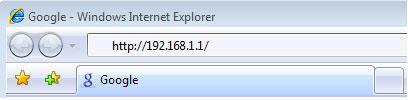Usmerjevalniki Netgear uporabljajo oštevilčena vrata, da dovolijo ali onemogočijo določene vrste prometa do računalnika. Nekatere igre ali programi zahtevajo posredovanje vrat za optimalno delovanje. Konfiguracije za posredovanje vrat so podobne pravilom v usmerjevalnikih Netgear.
Kako nastaviti posredovanje vrat na usmerjevalniku Netgear
1. korak : Prijavite se v usmerjevalnik Netgear prek privzetega naslova prehoda.

Prijavite se v usmerjevalnik Netgear
Odprite spletni brskalnik in v naslovno vrstico vnesite naslov IP usmerjevalnika ( privzeto 192.168.0.1 ). Vnesite uporabniško ime ( privzeto admin ) in nato geslo (privzeto prazno).
2. korak : Pomaknite se do možnosti Port Forwarding/Port Triggering v levi navigacijski vrstici in izberite Port Forwarding. Na spustnem seznamu Ime storitve izberite HTTP .

Na spustnem seznamu Ime storitve izberite HTTP
3. korak : Izberite Dodaj storitev po meri .
4. korak: Vnesite informacije v razdelke Ime storitve, Začetna točka, Končna točka in Naslov IP . Nato kliknite Uporabi.
- V polje Ime storitve vnesite ime.
- V vrsti storitve izberite TCP/UDP.
- V Začetna vrata vnesite številko vrat (Primer: 8090 ).
- V Končna vrata vnesite številko vrat (primer: 8090 ).
- V polje IP naslov strežnika vnesite naslov IP (na primer 192.168.1.5 ).
- Kliknite Uporabi.

Vnesite informacije v razdelke Ime storitve, Začetna točka, Končna točka in Naslov IP
Morda boste morali znova zagnati usmerjevalnik, da bodo spremembe začele veljati.
Ali so bila vrata uspešno posredovana, lahko preverite na:
https://www.yougetsignal.com/tools/open-ports/

Preverite, ali so bila vrata uspešno posredovana ali ne
Zdaj se lahko povežete s svojo napravo prek spletnega brskalnika. V naslovno vrstico preprosto vnesite ime strežnika, ki mu sledi številka vrat. Na primer:
http://hostname.ddns.net:8000
Opomba : če uporabljate mobilno aplikacijo, lahko preprosto uporabite ime strežnika za povezavo. Aplikacija bo podala vrata, ko bo poskušala vzpostaviti povezavo.
Kako onemogočiti posredovanje vrat v usmerjevalniku NetGear
Če želite ustaviti posredovanje vrat, lahko izbrišete definirana pravila. To usmerjevalniku Netgear omogoča uporabo privzetih nastavitev za vrata ali pa se odločite, da jih onemogočite in jih v prihodnosti preprosto znova omogočite.
1. korak: Zaženite spletni brskalnik in v naslovno vrstico vnesite 192.168.0.1 . Za prijavo vnesite svoje uporabniško ime in geslo za Netgear.
2. korak : Kliknite Posredovanje vrat v razdelku Napredno.
3. korak : Počistite polje Omogoči poleg vsakega pravila za posredovanje vrat, ki ga želite onemogočiti. Če vaš model Netgear ne omogoča potrditvenega polja Enable , bo možnost onemogočenja v meniju Edit Service. Ali pa izberite pravilo in kliknite Izbriši.
4. korak : kliknite krogec poleg pravila za posredovanje vrat, ki ga želite onemogočiti, in kliknite Uredi storitev. Počistite polje Omogoči in kliknite Uporabi. Ali pa v spustnem meniju Dejanje izberite Vedno blokiraj .
5. korak: kliknite Uporabi spremembe , da onemogočite posredovanje vrat.